快速启动栏详细设置步骤
时间:2018-12-21
快速启动栏是windows中非常好用的一个功能,可以让你轻松使用快速启动栏启动程序,但是很多用户发现自己的快速启动栏不见了,不知道怎么找回和设置。今天小编就给大家带来了快速启动栏详细设置步骤。需要的用户快点来看看吧。
快速启动栏详细设置步骤
步骤如下:
1、在任务栏空白处点击鼠标右键选择“工具栏”—“新建工具栏”,如下图:
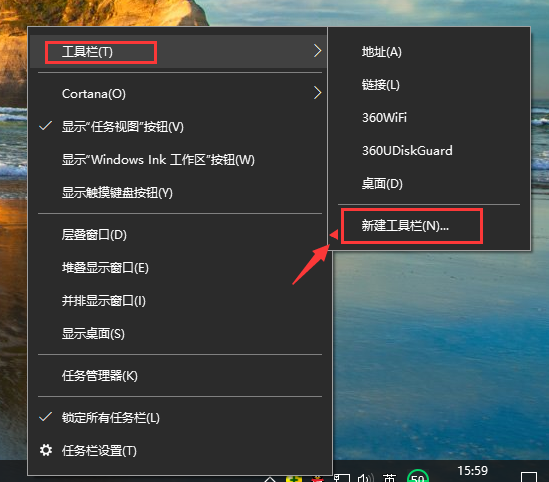
快捷方式示例1
2、在文件夹里面输入这个路径:%userprofile%\AppData\Roaming\Microsoft\Internet Explorer\Quick Launch 然后点击“选择文件夹”,如下图:
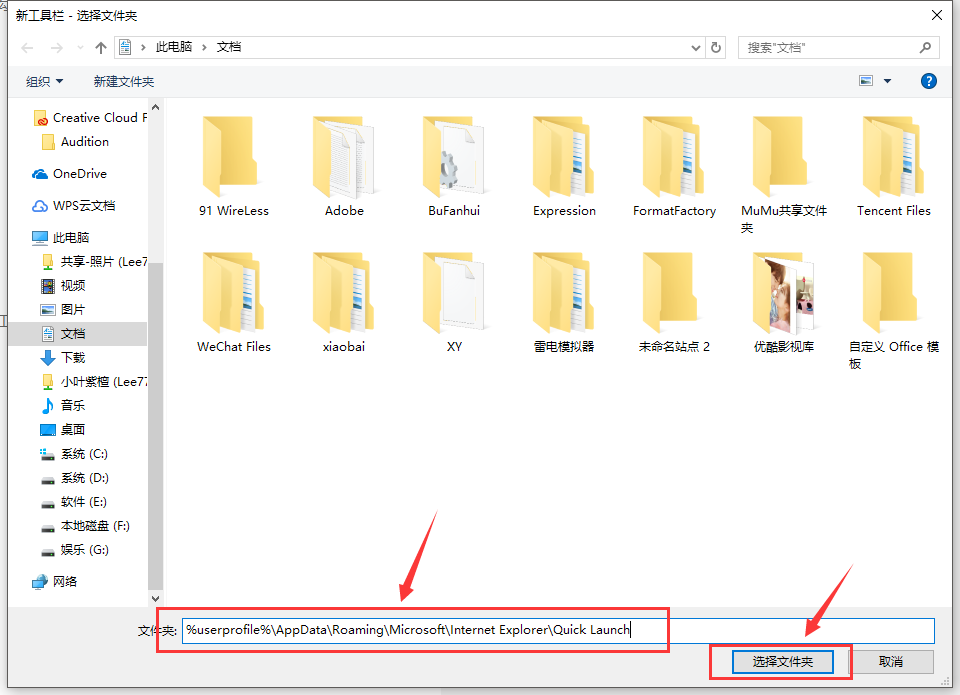
快捷方式示例2
3、在任务栏上空白处右键,把锁定任务栏的勾去掉;如下图:
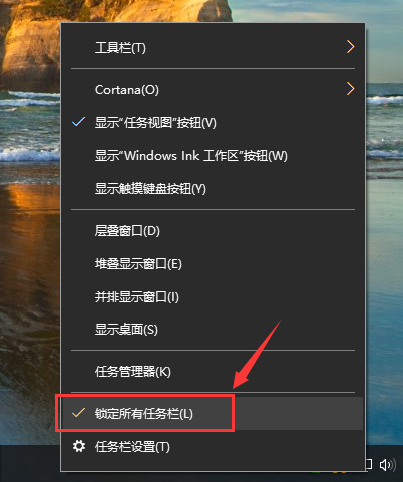
应用程序示例3
4、然后在Quick Launch的位置往左边移动,移动完成后,在“Quick Launch”上单击右键,把“显示文本”和“显示标题”的勾全部去掉;如下图:
移动前:

任务栏示例5
移动后:

任务栏示例6
5、然后把任务栏往左边移动到合适位置,然后在任务栏单击右键,勾选“锁定任务栏”即可。如下图:
移动前:

任务栏示例7
移动后:

快捷方式示例8
以上就是Win10快速启动栏详细设置步骤le ,如果给您带来了些许帮助,欢迎关注酷下载哦。
|
Windows常见问题汇总 |
||||
| 设置自动关机 | 我的电脑图标 | 蓝屏怎么办 | 黑屏怎么办 | |
| 开机密码 | 任务管理器 | 内存占用过高 | 文件被占用 | |
| 打不出字 | 电脑死机 | 开不了机 | 怎么进入bios | |
| 选择性粘贴 | 快捷复制粘贴 |
加密文件夹 |
提高开机速度 |
|
| 恢复回收站 | 查看电脑配置 | Fn用法 |
电脑卡顿 |
|
| hosts文件 |
远程唤醒开机 |
定时开机 | 任务栏设置 | |
| 管理员权限 | 远程连接 | 扫描仪怎么用 | 显示器模糊 | |












